

Sie können FaceTime-Anrufer, Nachrichtenabsender und andere auf Ihrem iPhone ganz einfach blockieren. Aber was ist, wenn Sie auf Ihrem Mac kommunizieren, wenn Sie etwas von jemandem erhalten, den Sie blockieren möchten??
Sie können problemlos Personen auf Ihrem Mac blockieren. In diesem Fall werden sie auch auf Ihren anderen Geräten blockiert, die dieselbe Apple ID verwenden. So blockieren Sie FaceTime-Anrufer und Nachrichten-Absender auf dem Mac.
Blockieren Sie FaceTime-Anrufer auf dem Mac
Neue Nummer sperren
Die Art und Weise, wie Apple das Verfahren zum Sperren von FaceTime-Anrufern entwickelt hat, die nicht in Ihrer Kontaktliste aufgeführt sind, ist ein wenig umständlich, kann jedoch recht schnell erfolgen.
1) Öffnen FaceTime.
2) Drücke den Info-Symbol rechts vom Anrufer.
3) Drücke den Erstellen Taste. (Ja, Sie müssen den Anrufer zuerst als Kontakt erstellen.)
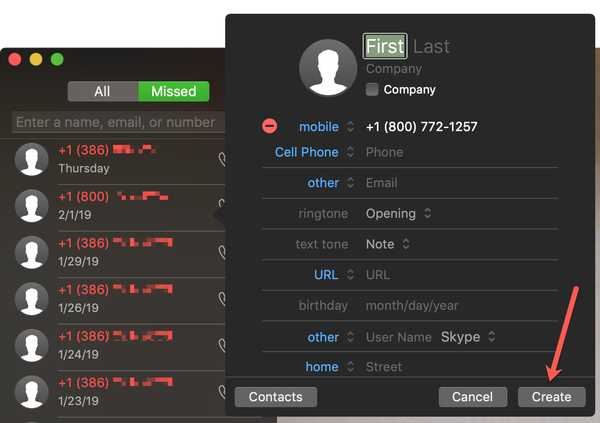
4) Halt Steuerung und Anrufer auswählen in Ihrer Anrufliste.
5) Wählen Sperren Sie diesen Anrufer.
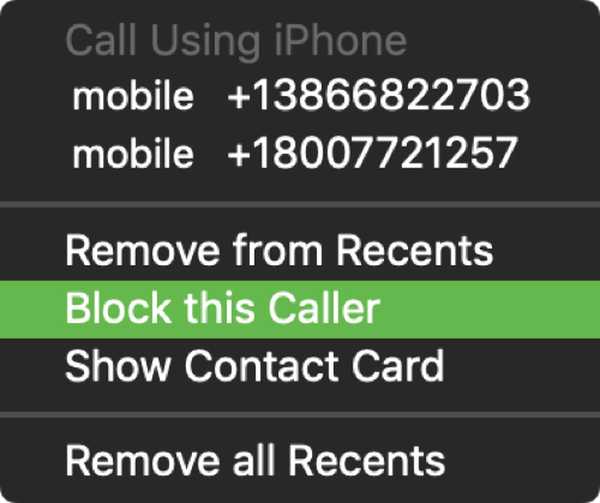
Einen aktuellen Kontakt blockieren
Das Blockieren eines aktuellen Kontakts ist in der FaceTime-App auf dem Mac viel einfacher. Und Sie haben zwei Möglichkeiten, dies zu tun.
1) Öffnen FaceTime.
2) Halt Steuerung und Anrufer auswählen in Ihrer Anrufliste.
3) Wählen Sperren Sie diesen Anrufer.
ODER
1) Öffnen FaceTime und klicken Sie auf FaceTime > Einstellungen aus der Menüleiste.
2) Wähle aus verstopft Tab. (Hier können Sie auch eine Liste aller gesperrten Nummern einsehen.)
3) Drücke den Pluszeichen auf der Unterseite.
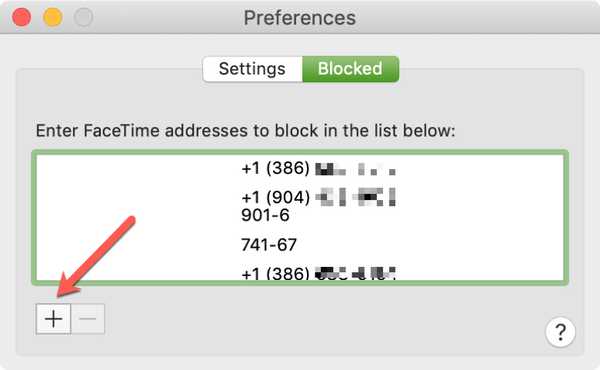
4) Wenn das Kontaktfenster geöffnet wird, suchen Sie nach dem Kontakt und wählen Sie ihn aus.
Die Nummer des Kontakts wird dann zu dieser Sperrliste hinzugefügt. Sie können dies später rückgängig machen, indem Sie die Nummer in der Liste auswählen und auf die Schaltfläche klicken Minuszeichen auf der Unterseite.
Absender von Nachrichten auf dem Mac blockieren
Neue Nummer sperren
Genau wie beim Blockieren einer neuen Nummer in der FaceTime-App müssen Sie den Absender der Nachricht zunächst in einen Kontakt umwandeln.
1) Öffnen Mitteilungen.
2) Klicken Freunde > Neuen Kontakt erstellen aus der Menüleiste.
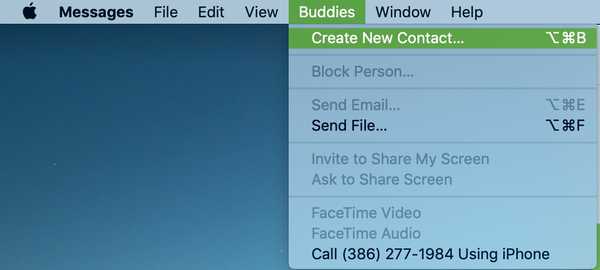
3) Füllen Sie ein Detail aus, um es Ihrer Liste hinzuzufügen und zu erkennen. Klicken Erledigt.
4) Klick öffnen Botschaft > Einstellungen aus der Menüleiste.
5) Wähle aus verstopft Tab. (Hier können Sie auch eine Liste aller gesperrten Nummern einsehen.)
6) Drücke den Pluszeichen auf der Unterseite.
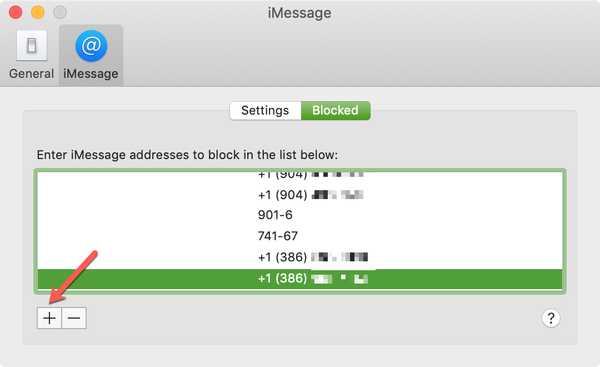
7) Wenn das Kontaktfenster geöffnet wird, suchen Sie nach dem Kontakt und wählen Sie ihn aus.
Die Nummer des Kontakts wird dann zu dieser Sperrliste hinzugefügt.
Einen aktuellen Kontakt blockieren
Dieser Teil ist super einfach. Folge einfach Schritte 4 bis 7 direkt darüber. Die Nummer des Kontakts wird dann zu dieser Sperrliste hinzugefügt.
Wie bei FaceTime können Sie dies später rückgängig machen, indem Sie die Nummer in der Liste auswählen und auf die Schaltfläche klicken Minuszeichen auf der Unterseite.
Verpacken
Das Blockieren von Anrufern und Absendern von Nachrichten auf Ihrem iPhone ist viel einfacher. Aber zumindest wissen Sie jetzt, wie es bei Bedarf auf Ihrem Mac funktioniert.
Weitere Anleitungen finden Sie in unseren Tutorials. Und wenn Sie eine Idee für eine Anleitung haben, über die Sie uns informieren möchten, können Sie unten einen Kommentar hinterlassen oder uns auf Twitter kontaktieren.











